Для очистки флэш-накопителя некоторые пользователи могут удалить файлы или отформатировать USB-накопитель простым удалением или форматированием, которые не полностью удалят файлы . Профессиональная программа для восстановления данных может с легкостью восстановить отформатированные файлы. Таким образом вы можете столкнуться с утечкой конфиденциальности.
Когда наступило время избавиться от старого USB-накопителя или отдать ваш USB, который используется для хранения конфиденциальных файлов, наиболее безопасным способом является очистка USB-накопителя, для полного удаления всего с флэш-накопителя. Другие причины, по которым вам может понадобиться очистить USB-накопитель :
- Когда вы удалили все файлы с вашего USB-диска, часть накопителя все еще остается занятой, не показывая на вашем компьютере полный размер.
- Вам необходимо удалить вирусы с USB-накопителя.
- Ваш USB-накопитель или внешний жесткий диск работает неправильно.
Как очистить USB-диск и сразу удалить файлы с USB-накопителя? Вот решения.
| Рабочие решения | Инструкция шаг за шагом |
|---|---|
| Возможность 1. Как очистить USB-накопитель при помощи Data Wiping Tool | Вы можете очистить USB-диск и удалить все с USB при помощи простого инструмента для управления дисками... Все шаги |
| Возможность 2. Очистка USB-устройства при помощи Командной строки | Очистите флэш-накопитель в Командной строке при помощи утилиты Diskpart... Все шаги |
Возможность 1. Как очистить USB-накопитель при помощи Data Wiping Tool
Наиболее безопасный способ очистки USB-накопителя - применение надежного инструмента для управления дисками. EaseUS BitWiper предлагает комплексные решения для полной очистки данных на USB-накопителе, для избежания утечки или восстановлении.
- Очистка ОС диска и диска с данными.
- Очистка раздела (Включая ОС и другие разделы)
- Уничтожение файлов и папок.
Прямо сейчас скачайте эту программу для управления диском и следуйте шагам ниже, чтобы легко очистить USB-носитель.
Предупреждение: Следующие действия удалят устройство, которое вы выбрали, поэтому, сначала будьте уверены, чтобы вы создали резервные копии всех важных файлов. Вы также должны очень осторожно выбрать диск, чтобы не удалить нечаянно данные с другого USB-диска.
Шаг 1: запустите EaseUS Partition Master, щелкните правой кнопкой мыши по тому жесткому диску или разделу, с которого вы хотите удалить все данные, и выберите опцию "Стереть данные".
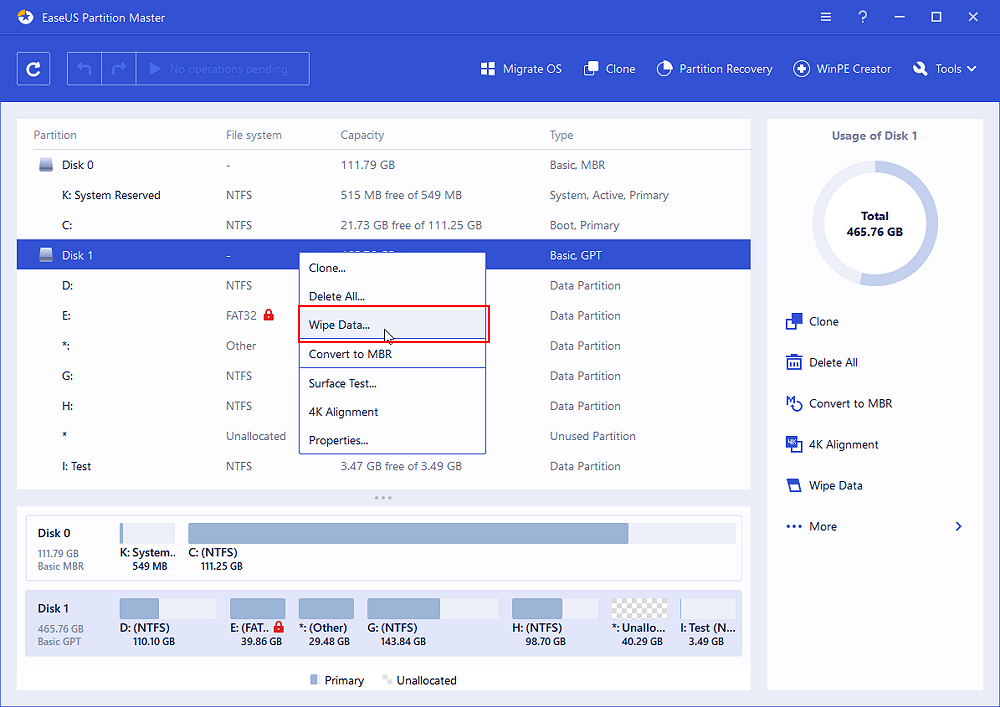
Шаг 2: в новом окне установите время очистки данных, затем нажмите "ОК".
Шаг 3: нажмите кнопку "Выполнить операцию" в правом верхнем углу, проверьте указанные настройки. Если все корректно - подтвердите их, нажав на "Применить".
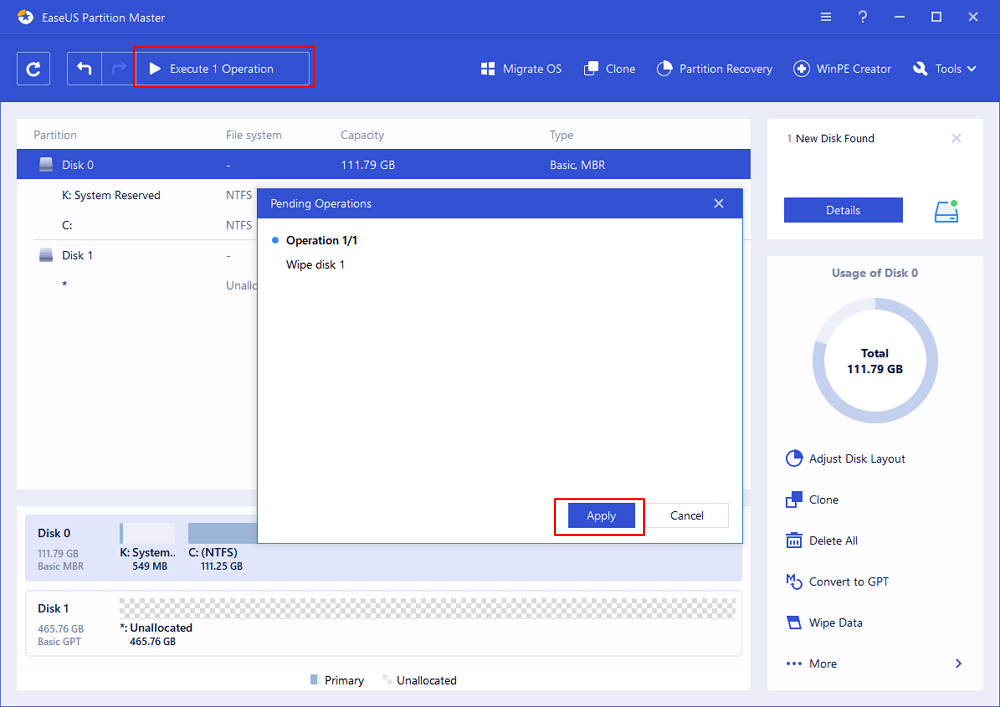
Стирая USB-накопитель, удалится и раздел, и данные. После очистки данных на вашем USB-устройстве останется только нераспределенное место. Для дальнейшего использования USB-накопителя нужно будет его отформатировать и снова создать тома при помощи программы EaseUS для управления разделами.
Возможность 2. Очистка USB-устройства при помощи Командной строки
Если вы компьютерный эксперт, вы можете удалить и очистить USB-накопитель используя Командную строку. Смотрите полную инструкцию ниже.
Шаг 1. Откройте меню Пуск (Start) и найдите cmd. Нажмите правой клавишей на ярлык Командной строки (Command Promp) и выберите "Запуск от имени Администратора" ("Run as Administrator").
Шаг 2. Используйте команды Diskpart, чтобы очистить USB-накопитель. В окне CMD подряд вводите команды и после каждой нажимайте Enter:
diskpart
list disk
select disk # (# - номер USB-накопителя)
clean all

Вы увидите сообщение о том, что "DiskPart благополучно очистил диск" если все прошло как нужно. Теперь вы увидите USB-накопитель без каких-либо разделов. Вы можете создать новые разделы в Управлении дисками (Disk Management) на своем Windows 11/10/8/7.
- Важно
- Вопрос: Возможно ли восстановить окончательно удаленные файлы?
- Конечно! Когда вы начинаете удалять файлы с USB-накопителя, убедитесь, что вы перенесли резервную копию важных данных на другой диск. Если вы еще не сделали это, то сделайте прямо сейчас. Если вы окончательно удалили свои файлы, используйте все методы, Чтобы восстановить окончательно удаленные файлы в Windows 11/10.
Заключение
Для полного удаления всего с USB-устройства, которое не подлежит восстановлению, вы должны очистить USB-накопитель. Вы можете использовать EaseUS Partition Master и Командную строку (Command Prompt) для очистки USB-диска или другой карты памяти при помощи описанных выше шагов. Помните, обычное удаление или форматирование USB не удаляет файлы.
Часто задаваемые вопросы о том, как окончательно очистить USB-накопитель
Здесь собраны схожие по теме вопросы, как очистить USB-диск и полностью уничтожить файлы. Вы можете прочесть, чтобы получить дополнительную помощь.
1. Если я отформатирую USB, то это сотрет данные и полностью удалит все?
Операция форматирования подготавливает запоминающее устройство, такое как USB, к первоначальному использованию, создавая новые файловые системы. Форматирование удалит все с USB-накопителя. Но не стирает данные. Вы можете использовать EaseUS Data Recovery Wizard чтобы восстановить данные с любого отформатированного USB-накопителя.
2. Как окончательно стереть USB-диск на Mac?
Как удалить файлы с флешки на Mac? Следуй этим шагам:
- 1. Подключите USB-накопитель к вашему Mac.
- 2. Откройте Find > Applications > Utilities и запустите Disk Utility.
- 3. Нажмите и выберите USB-накопитель в левой панели. Нажмите на вкладку Erase.
- 4. Добавьте имя устройства и выберите формат. Затем нажмите Erase, чтобы стереть USB-накопитель.
- 5. Закройте окно Дисковой утилиты и извлеките USB-накопитель.
3. Как отформатировать/очистить USB без их полного уничтожения?
В отличие от "Wipe", ваши данные могут быть восстановлены после запуска метода форматирования USB. Вот три распространенных способа, которые вы можете попробовать:
- Безопасное форматирование USB-накопителя с помощью USB Formatter
- Отформатируйте USB-накопитель в проводнике
- Отформатируйте флешку в управлении дисками